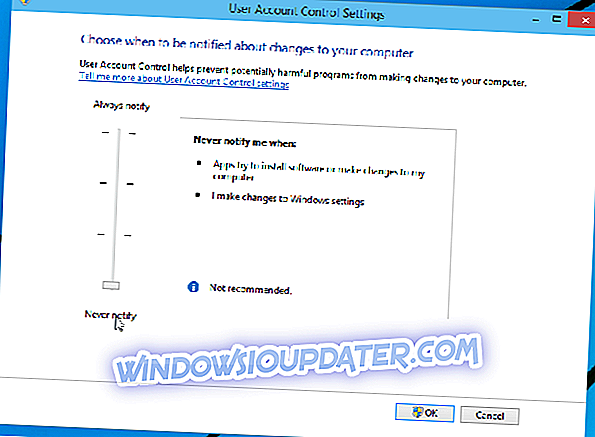Pagefile.sys adalah jenis file khusus di Windows 10 yang menyimpan crash dumps. Selain itu, file ini juga dapat membantu Anda mencapai kinerja yang lebih baik dengan menuliskan konten RAM Anda ke dalamnya. Pagefile.sys adalah komponen Windows yang cukup berguna, dan hari ini kami akan menunjukkan kepada Anda bagaimana menggunakannya dengan benar.
Apa itu pagefile.sys dan bagaimana kita menggunakannya?
Seperti yang telah kami sebutkan, pagefile.sys adalah komponen Windows yang dapat menyimpan konten RAM Anda begitu RAM Anda sepenuhnya digunakan. Dengan melakukan itu, Windows akan tampil lebih baik secara keseluruhan. Namun, Anda juga dapat memodifikasi pagefile.sys dan mengubah konfigurasinya, sesuatu yang akan kita bahas dalam artikel ini.
- Mengubah ukuran pagefile.sys
- Pindahkan pagefile.sys ke drive lain
- Hapus pagefile.sys setelah setiap pematian
1. Mengubah ukuran pagefile.sys
Untuk meningkatkan kinerja mesin Anda, Anda dapat dengan mudah mengubah ukuran file pagefile.sys:
- Tekan Windows Key + S dan masukkan lanjutan . Pilih Lihat pengaturan sistem lanjut dari menu.

- Ketika jendela System Properties terbuka, klik tombol Pengaturan di bagian Performance .

- Arahkan ke tab Advanced . Dari sana, Anda akan melihat ukuran file paging untuk semua drive. Untuk mengubahnya, klik tombol Ubah di bagian Memori virtual .

- Hapus tanda centang Secara otomatis mengelola ukuran file paging untuk semua drive . Pilih drive sistem Anda dari daftar. Secara default, ini harus diberi label sebagai C. Pilih opsi ukuran khusus dan atur ukuran awal dan maksimum . Setelah selesai, klik Atur dan OK untuk menyimpan perubahan.

Adapun ukuran maksimum file paging, jika Anda memiliki 16GB RAM, Anda harus mengaturnya menjadi sekitar 2, 5GB. Jika Anda memiliki 32GB RAM, atur file paging menjadi sekitar 5GB.
2. Pindahkan pagefile.sys ke drive lain
Jika pagefile.sys Anda mengambil terlalu banyak ruang pada drive sistem Anda, Anda dapat memindahkannya ke drive lain dengan mudah. Untuk melakukannya, ikuti langkah-langkah ini:
- Buka pengaturan sistem Lanjut . Buka bagian Kinerja dan klik tombol Pengaturan . Sekarang, buka tab Advanced dan klik tombol Change . Untuk informasi lebih lanjut tentang cara melakukannya, pastikan untuk memeriksa bagian kami sebelumnya.
- Hapus centang pada opsi Kelola ukuran file paging secara otomatis untuk semua drive .
- Pilih drive C Anda dan kemudian tetapkan opsi No paging file . Sekarang klik tombol Set .

- Pilih drive yang ingin Anda gunakan untuk menyimpan pagefile.sys. Pilih opsi Ukuran dikelola sistem dan klik tombol Set . Klik OK untuk menyimpan perubahan.

- Mulai ulang PC Anda untuk menerapkan perubahan.
Setelah melakukan itu, pagefile.sys Anda akan dipindahkan ke drive lain. Memindahkan pagefile Anda bisa sangat berguna terutama jika Anda tidak memiliki cukup ruang pada drive sistem Anda untuk menyimpannya. Kami harus menyebutkan bahwa beberapa aplikasi mengharuskan pagefile.sys Anda berada di drive C agar berfungsi dengan benar. Karena itu, jika ada masalah yang terjadi setelah memindahkan file, pastikan untuk memindahkannya kembali ke drive sistem Anda. Jika mau, Anda dapat sepenuhnya menonaktifkan pagefile.sys dengan memilih opsi No paging file untuk semua partisi Anda. Ingatlah bahwa menonaktifkan pagefile.sys dapat menyebabkan masalah tertentu dengan PC Anda.
3. Hapus pagefile.sys setelah setiap pematian
Jika Anda mengerjakan dokumen rahasia, Anda mungkin ingin menghapus file halaman setelah setiap penutupan. Dengan melakukannya, Anda akan menimpa konten pagefile.sys dengan nol. Ini akan membersihkan pagefile, tetapi itu juga akan membuat proses shutdown sedikit lebih lambat. Untuk mengaktifkan opsi ini, Anda perlu memodifikasi registri Anda. Untuk melakukannya, ikuti langkah-langkah ini:
- Tekan Windows Key + R dan masukkan regedit . Tekan Enter atau klik OK untuk memulai Registry Editor.

- Di panel kiri, navigasikan ke HKEY_LOCAL_MACHINE \ SYSTEM \ CurrentControlSet \ Control \ Session Manager \ Memory Management .

- Di panel kanan, temukan ClearPageFileAtShutdown DWORD dan klik dua kali untuk membuka propertinya.
- Jika DWORD ini tidak tersedia, klik kanan ruang kosong di panel kanan dan pilih New> DWORD (32-bit) Value . Masukkan ClearPageFileAtShutdown sebagai nama DWORD baru dan klik dua kali.

- Ketika jendela Properties terbuka, atur Value data ke 1 dan klik OK untuk menyimpan perubahan.

- Tutup Penyunting Registri .
Anda juga dapat membersihkan pagefile.sys pada setiap pematian dengan menggunakan Editor Kebijakan Grup. Untuk melakukannya, ikuti langkah-langkah ini:
- Tekan Windows Key + R dan masukkan gpedit.msc . Tekan Enter atau klik OK .

- Ketika Editor Kebijakan Grup terbuka, di panel sebelah kiri arahkan ke Konfigurasi Komputer> Pengaturan Windows> Pengaturan Keamanan> Kebijakan Lokal> Opsi Keamanan . Di panel kanan, klik dua kali Shutdown: Bersihkan pagefile memori virtual .
- Ketika jendela Properties terbuka, pilih Diaktifkan dan klik Apply dan OK untuk menyimpan perubahan.

Setelah melakukan perubahan ini, pagefile.sys akan dihapus setiap kali Anda mematikan PC Anda. Sekali lagi, kami harus menyebutkan bahwa dengan mengaktifkan opsi ini, waktu shutdown Anda mungkin meningkat.
Pagefile.sys adalah komponen penting dari Windows 10, dan Anda dapat mengkonfigurasinya untuk mencapai kinerja terbaik. Masalah stabilitas dapat terjadi jika pagefile.sys Anda hilang atau tidak dikonfigurasi dengan benar, jadi berhati-hatilah jika Anda memutuskan untuk mengubah pagefile Anda.
Juga, jangan lupa untuk membagikan pemikiran Anda tentang penjelasan mendalam tentang berbagai metode untuk mengubah file Pagefile.sys. Kami menantikan tanggapan Anda yang berharga, seperti biasa. Bagian komentar ada di bawah.